(一)安全控制元件未正確安裝時,可能是遇到以下狀況:
1.若您使用「Windows」,請檢查安全性設定是否不允許使用「安控元件」。
2.若您使用「MAC」,請檢查是否有足夠權限做元件安裝。
3.您的「瀏覽器」未能正確載入元件。
4.您電腦裡的「防火牆」或「防毒軟體」是否阻檔了元件使用,需請您先暫時關閉該防毒軟體,並重新啟動作業系統,再次安裝流程。
(二)安全控制元件下載:
提醒您:
(1) 點選「進行線上授權」前,請準備桌上型電腦、晶片讀卡機、與填寫銀行相同的金融卡。
(2)下載並安裝 兆豐銀行 晶片金融卡安控元件。
| 因晶片金融卡作業,各銀行均委由兆豐銀行辦理。這步驟看到兆豐銀行,雖與您銀行不同,但是正常的喔! |
| 系統會先偵測安全控制元件「若跳出提醒視窗」代表電腦尚未安裝(1)有跳出視窗,請點選「下載元件」進行安裝。完成安裝,回開戶頁面,即可繼續進行。(2)若未安裝,也未跳出提醒視窗,請點選下方連結直接安裝元件:•A. 微軟作業系統 Windows 版本:•下載點 1(一般用) ;下載點 2 (舊 IE 用) |
| •B.蘋果作業系統 MAC 版本:•下載點 (MAC 通用) |
(三)晶片金融卡安裝安控元件流程:
1.若您選擇晶片金融卡認證之銀行,點擊「進行線上授權」後,系統將自動偵測您是否已安裝開戶所需安控元件,若跳出下方提醒視窗,請立即點選「下載/安裝元件」並進行安裝。
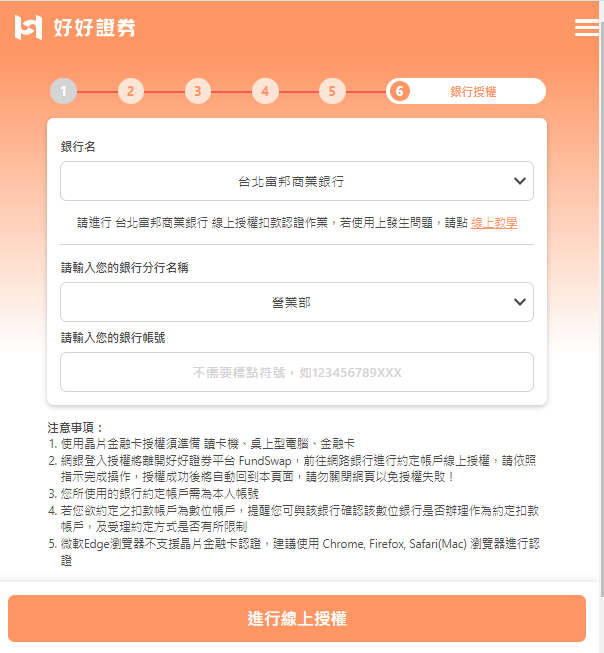
2.點選下載並安裝元件
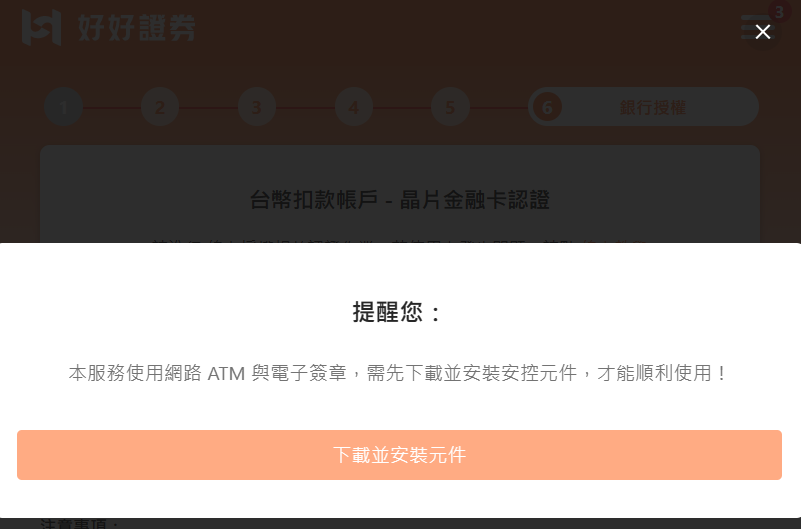
>> Windows 系統
1.點選自動下載之元件安裝程式
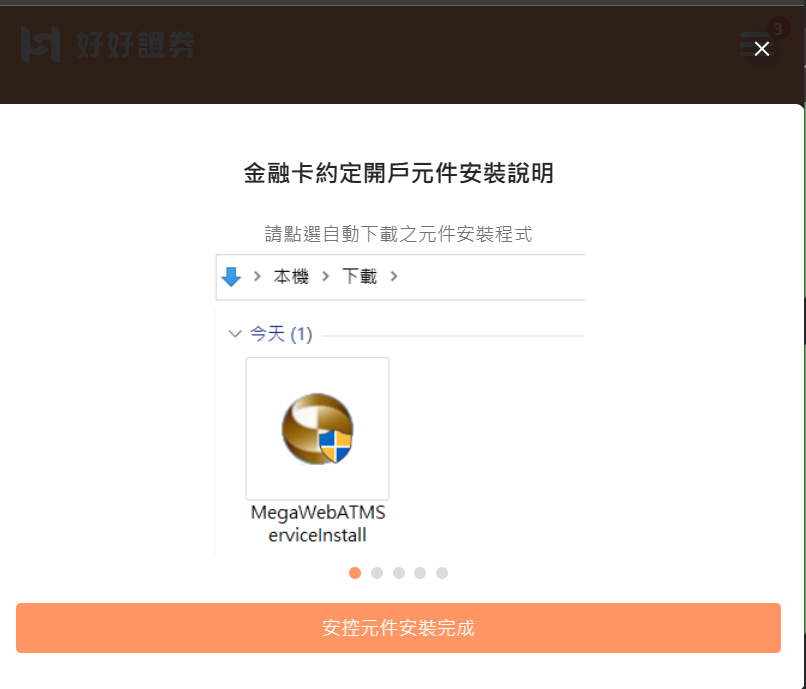
2.完成下載並點擊安裝
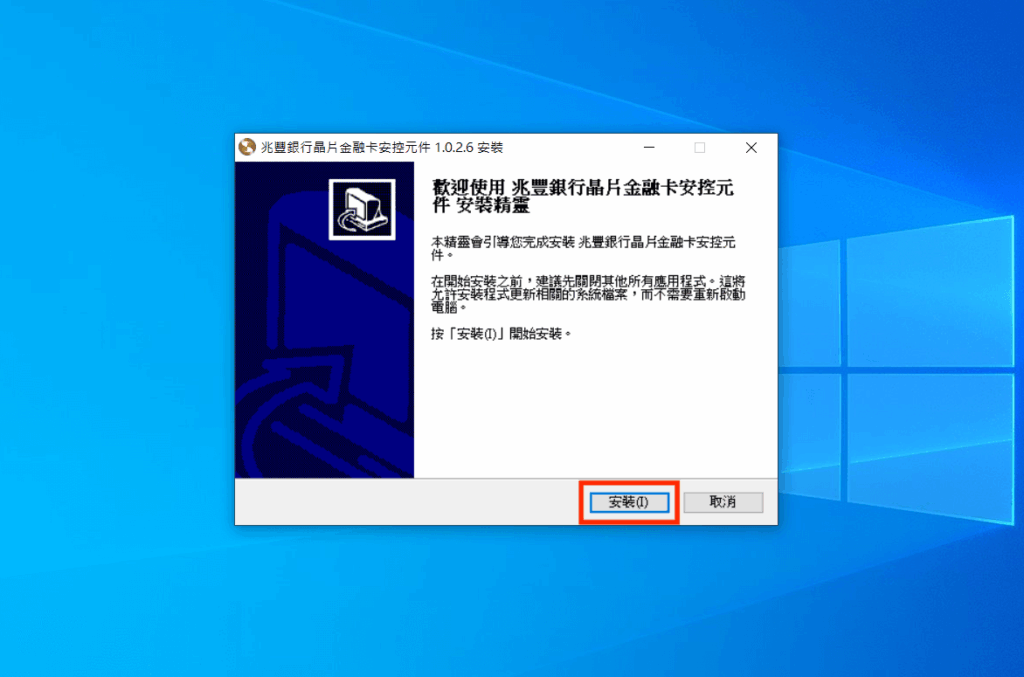
3.元件安裝完成即可關閉視窗
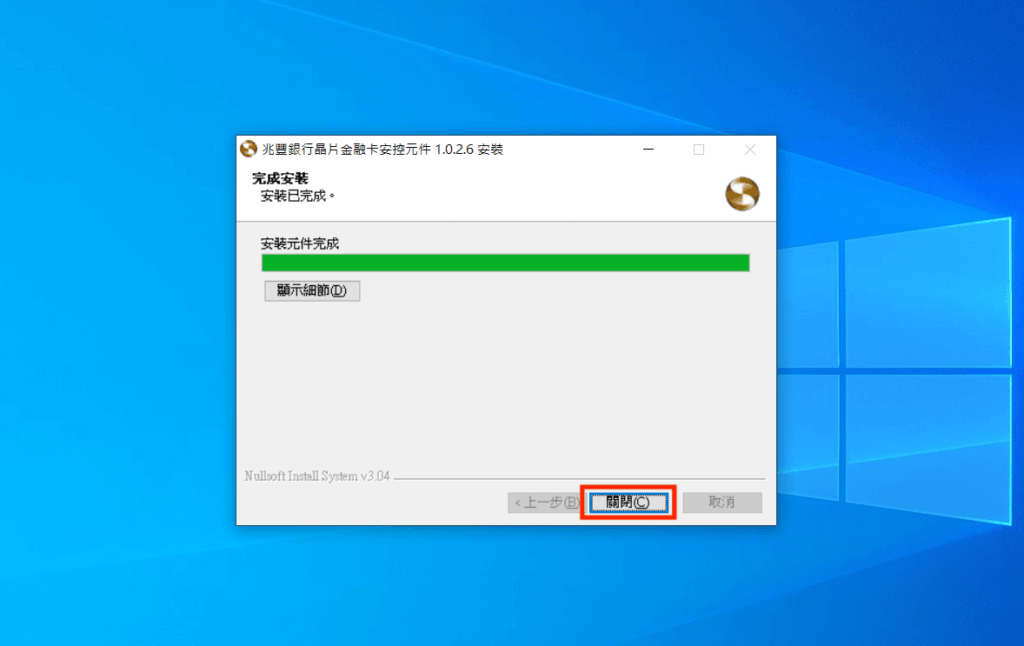
4.下方出現標示及代表完成安裝
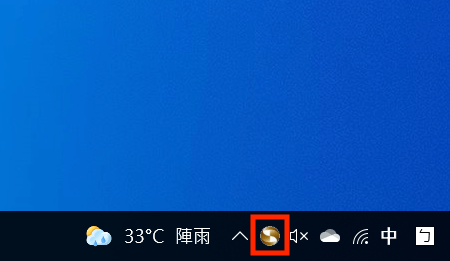
>> Mac OS 系統
1.點選自動下載之元件安裝程式
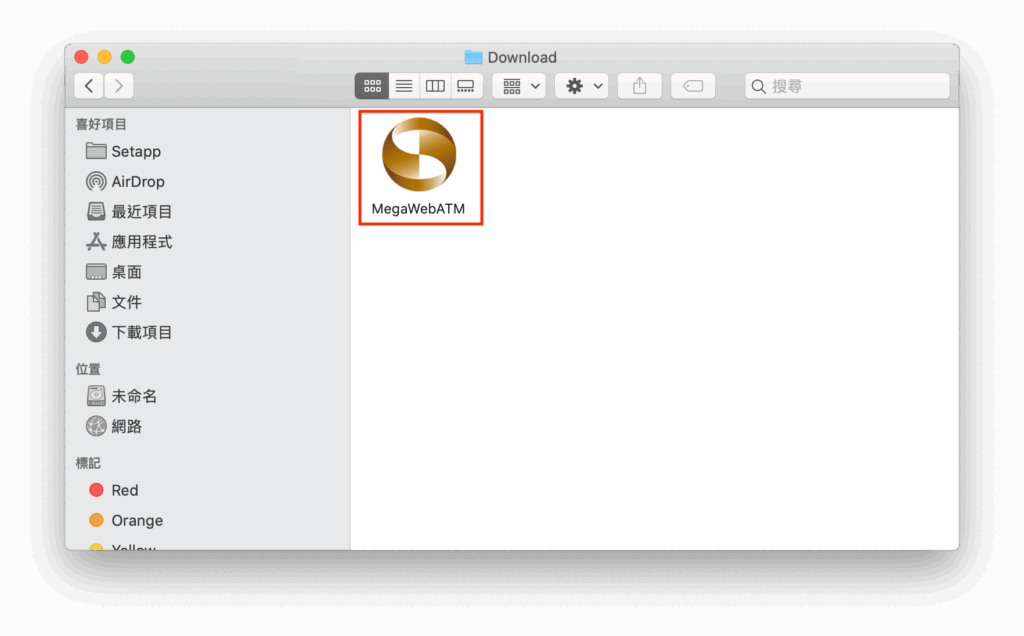
2.完成下載並將安控元件程式移動到「應用程式」中
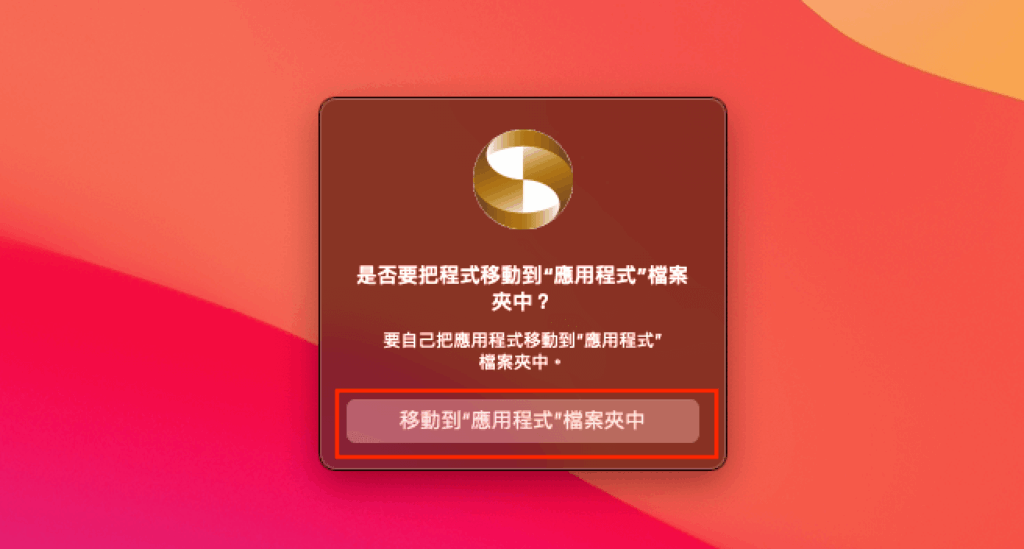
3.點擊「安裝」
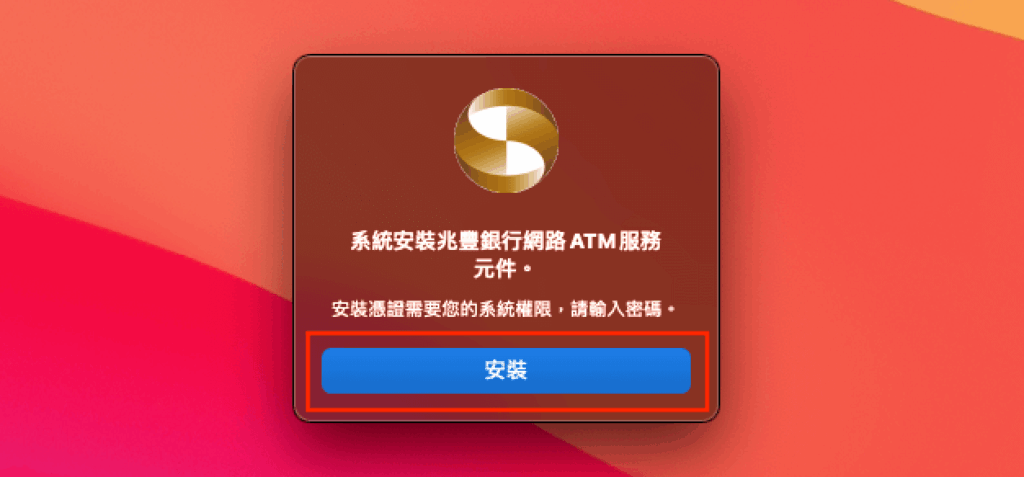
4.輸入使用者名稱及密碼以進行安裝
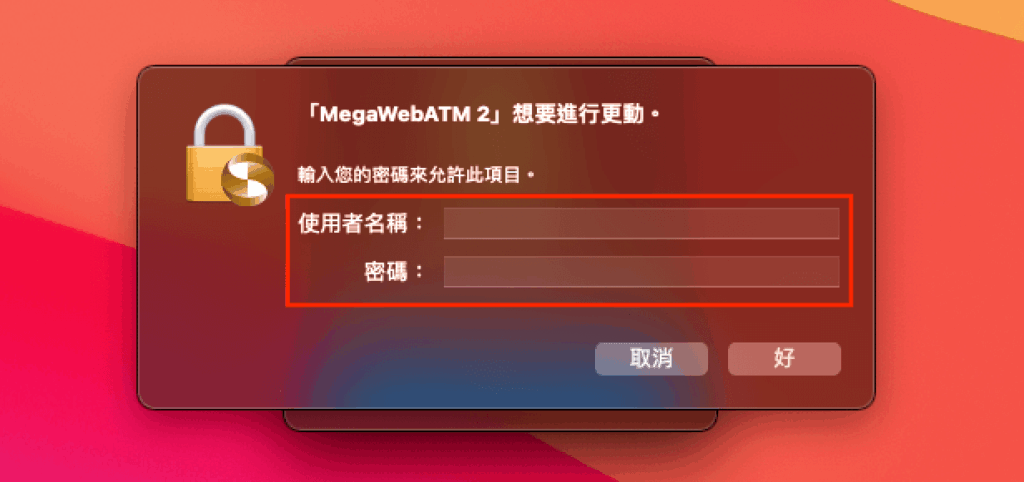
5.輸入使用者名稱及密碼以信任安控元件
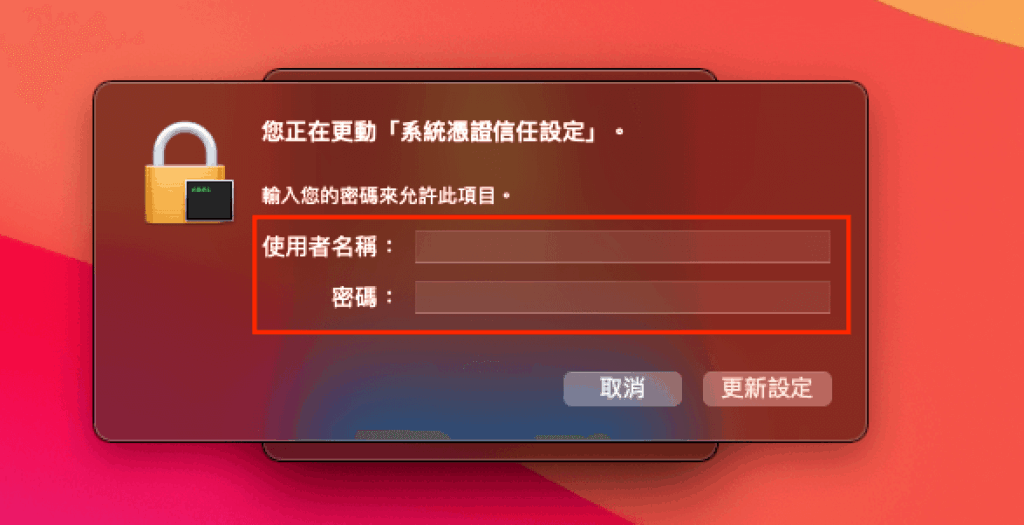
6.上方出現標示及代表完成安裝

若仍無法排除問題,請聯繫客服
您有問題可透過:好好證券客服信箱 hello@fundswap.com.tw或